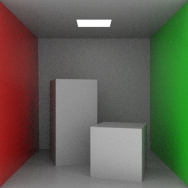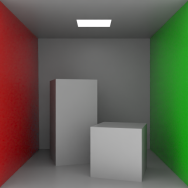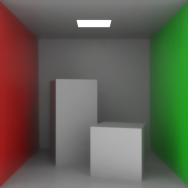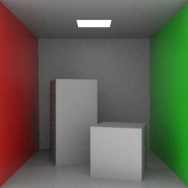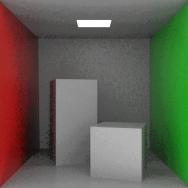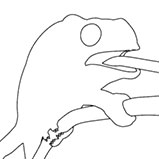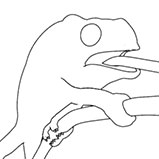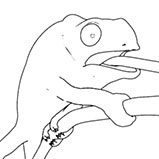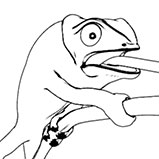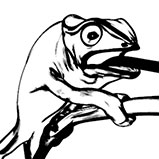渲染输出
渲染输出只是其名称所描述的内容:它们是Render操作中,所有可见层的评估结果Shader Tree。调用Render命令或按F9当不存在渲染输出并且不可见时,将生成错误消息。最常见的输出是Final Color。
的Effect可以将渲染输出层的“图层”更改为用于不同目的的各种选项。特定渲染输出中提供了演示每个渲染输出的示例,包括每个示例的详细说明。
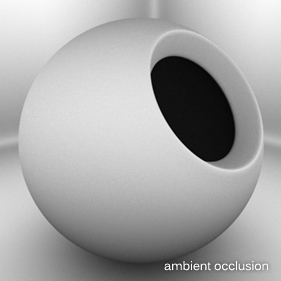
Modo它提供了许多不同的渲染输出类型,可用于各种情况,从纯粹的诊断到在外部应用程序中具有特定的合成实用程序。默认场景会自动包含一个Final Color和Alpha输出,适用于大多数情况。您可以在Shader Tree通过点击Add Layer选项并选择Render Outputs > Render Output从下拉菜单中。然后,您可以右键单击Effect结果列Shader Tree上下文菜单的图层,允许您选择其他输出类型。
此外,还添加了自动指定快捷方式的快捷方式Effect在Render Outputs只需选择所需的菜单部分Output类型。所有各种输出类型均列在Add Layer按钮(Add Layer >Render Outputs),作为添加渲染输出层并设置其输出的快捷方式Effect同时。
选择任何渲染输出选项会在树的顶部添加一个附加层。从这个位置,输出可以看到整个树的结果。单击并拖动图层,然后将其放置在材质中Group,将渲染输出评估限制为仅这些层。单独地,可以从图层的Enable内的复选框Properties面板,或点击![]() 的“可见性”列中的(眼睛)图标Shader Tree。每次Render要么Render Animation命令被调用。呈现后,各个输出将显示在渲染显示窗口,可从其中的层菜单访问。
的“可见性”列中的(眼睛)图标Shader Tree。每次Render要么Render Animation命令被调用。呈现后,各个输出将显示在渲染显示窗口,可从其中的层菜单访问。
选择内部的任何渲染输出Shader Tree使它们的可编辑属性在Properties面板。选定的层由突出显示层名称的黑条指示。所有渲染输出共享相同的属性集,其中Ambient Occlusion, Depth , Final Color和Motion Vector在下面进一步介绍其他选项。
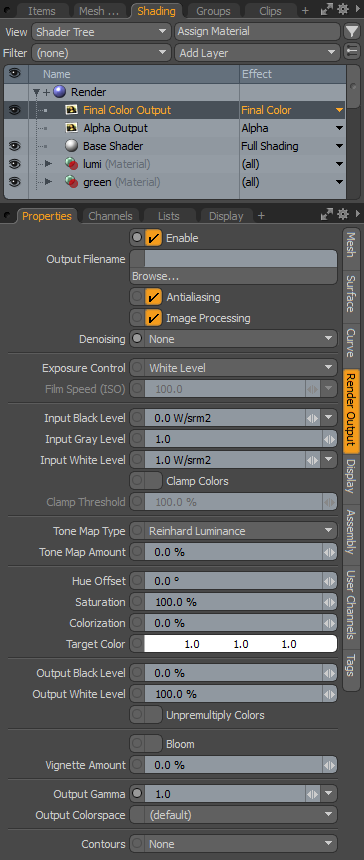
• Enable -允许您临时启用/禁用图层而不会丢失存储的值。禁用的图层与场景文件一起保存。
• Output Filename -允许您指定文件名和保存渲染动画的位置。点击Browse按钮打开File Save对话。指定渲染输出的名称和位置。图片会在您下次调用时保存Render Animation菜单栏中的命令。
附加的自动输出命名选项可以在Frame渲染项目的设置。
注意: 使用场景渲染场景Render命令或F9不会自动将图像保存到光盘,而只是将渲染的结果显示在Render Display窗口。要将图像保存到光盘,请使用Save As的选项Render Display窗口。
• Antialiasing -用于基于每个输出启用/禁用渲染抗锯齿功能,允许您在仅某些通过不需要抗锯齿的情况下同时渲染所有输出(例如Depth)。启用后,将为通过计算抗锯齿。禁用时,不计算抗锯齿。
• Image Processing -您可以切换此选项以控制应用于渲染图像的后处理。启用后处理功能将应用于渲染的输出。禁用后,将忽略后期处理设置。后处理可能是调整最终渲染图像的强大方法。使用此选项,您可以轻松地快速查看图像处理对最终渲染的贡献程度,而无需单独禁用所有设置。
• Denoising -允许您将后期处理去噪应用于渲染输出。您可以选择NVIDIA或AMD降噪选项。NVIDIA OptiX可用于Windows所有平台都支持运行NVIDIA GPU的Linux系统以及AMD降噪器选项。AMD降噪器基于OpenCL,因此它们可在AMD,NVIDIA和Intel的GPU上运行。
如果您的系统上没有降噪器, Modo在其旁边显示一个警告图标。
![]()
您仍然可以选择它,以允许您设置要在其他系统上渲染的场景,但是当在不受支持的系统上启动渲染时,将产生警告对话框。
您有以下选择:
• NVIDIA OptiX -NVIDIA OptiX去噪与蒙特卡洛路径追踪效果最佳。下表显示了使用NVIDIA OptiX降噪器的场景的渲染输出。单击图像以将其展开。
|
不降噪 |
NVIDIA OptiX去噪 |
由威廉·沃恩(William Vaughan)提供
• AMD Wavelet -避免边缘的Trous小波去噪器。该降噪滤波器使用一种称为“小波”的技术来分析和检测图像中的边缘,以使整个表面的噪声模糊而不会使边缘模糊。它可以使用多个图像输出来完善分析。除原始彩色图像外,您还可以使用表面法线,深度(距眼睛的距离)和表面ID。权重设置为零的输出将被忽略。您可以编辑以下参数:
| Color Weight | 仅使用源图像的颜色进行边界检测的阈值。较低的值可保留更多边界,但会增加噪声级别。 |
| Normal Weight | 仅使用源图像的法线进行边界检测的阈值。较低的值可保留更多边界,但会增加噪声级别。 |
| Depth Weight | 仅使用源图像的深度进行边界检测的阈值。较低的值可保留更多边界,但会增加噪声级别。 |
| Surface Weight | 仅使用表面ID进行边界检测的阈值。较低的值可保留更多边界,但会增加噪声级别。 |
• AMD Bilateral -非线性,保持边缘和降低噪声的平滑滤波器。它用附近像素的强度值的加权平均值代替每个像素的强度。您可以编辑以下参数:
| Blur Radius | 用于输出颜色计算的区域的半径。接受1到50之间的值。 |
| Image Blur Factor |
图像输出中边界检测的阈值。较低的值可保留更多边界,但会增加噪声水平。模糊因子应用于四个输入中的每个。 |
| Albedo Blur Factor |
仅使用表面颜色而不应用阴影的边界检测阈值。较低的值可保留更多边界,但会增加噪声水平。模糊因子应用于四个输入中的每个。 |
| Normal Blur Factor |
仅使用每个像素的表面法线进行边界检测的阈值。较低的值可保留更多边界,但会增加噪声水平。模糊因子应用于四个输入中的每个。 |
| Depth Blur Factor |
仅使用每个像素的Z深度进行边界检测的阈值。较低的值可保留更多边界,但会增加噪声水平。模糊因子应用于四个输入中的每个。 |
• AMD Median -非线性数字滤波技术。中值滤波在数字图像处理中被广泛使用,因为在某些条件下,中值滤波可在消除噪声的同时保留边缘。它通过逐个信号地运行信号条目来操作,并用相邻条目的中位数替换每个条目。您可以编辑Radius用于降噪的区域(以像素为单位)。
下表显示了使用不同AMD降噪器的场景的渲染输出。单击图像以将其展开。
|
不降噪 |
|
AMD小波去噪 |
AMD双边降噪 |
AMD中值去噪 |
• Exposure Control -对于任何给定的渲染输出,有两种方法可以控制最终渲染图像的整体亮度。有一个White Level要么Photographic。可以通过从弹出菜单中选择选项之一来进行选择。White Level定义与渲染图像中纯白色相对应的亮度(照明亮度)量,并使用Input White Level值。较高的值倾向于使图像变暗,需要更亮的区域来表示最白的白色,但也可以用于在过分夸张的区域中显示细节。Photographic产生相似的结果,但使用ISO设置,让摄影师更熟悉。就像更高的ISO使摄影图像传感器对光线更敏感一样, Modo较高的ISO产生较亮的图像(但不会增加噪点)。为了获得最佳效果,在使用Exposure Control, Clamp Colors需要禁用。
• Film Speed (ISO) - 当。。。的时候Exposure Control值设置为Photographic ISO值用于定义渲染图像中的白色等级。较高的值产生较亮的图像,较低的值产生较暗的图像。
• Input Black Level -指定与最终渲染图像中的纯黑色相对应的辐射或亮度级别(像素颜色值为0.0)。为了有效地使用输入电平控件, Clamp Colors必须禁用。
• Input Gray Level -非线性亮度调整,将曲线功能应用于像素,最大程度地修改中间范围,同时衰减朝着定义的值的调整量Black和White点。大于1.0的值会使中间范围变亮,而小于1.0的值会使中间范围变暗。
• Input White Level -指定与最终渲染图像中的纯白色相对应的辐射或亮度级别(像素颜色值为1.0)。为了有效地使用输入电平控件, Clamp Colors必须禁用。
• Clamp Colors -在抗锯齿之前将渲染图像中的所有颜色值抑制为24位截断值,从而在对比度极高的区域产生更清晰的结果。但是,启用此设置后,您将失去图像中存在的任何扩展动态范围(无法进行正确的色调映射)。如果要以高动态范围格式保存图像,请禁用该设置。
此外, Tone Mapping可能不合适,可以通过添加少量的Bloom,作为选项Final Color输出。启用后,将添加少量抖动以减少或消除渐变中的条纹。
• Clamp Threshold -确定在发生钳制的图像渲染动态范围内的上限。在100%时,标准的24位低动态范围值定义了总亮度范围。在200%时,最高亮度像素的两倍将是上限。此设置使您可以将图像中的极亮像素钳位以获得更好的抗锯齿效果,但仍保留图像中的扩展动态范围。
• Tone Mapping -动态范围是指图像中最暗的阴影与最亮的高光之间的差。与我们周围的世界相比,大多数图像格式的动态范围都显得苍白。就像摄影师努力地捕捉使用相机可以看到的所有范围一样,您可能会发现渲染的阴影区域过暗,而高光区域突出。
幸运的是Modo呈现完全的浮点精度,提供的动态范围远远超出了显示器能够显示的范围。这使您可以通过多种方式修改渲染图像的整体色调平衡,包括Tone Mapping,一种用于将渲染的动态范围压缩为可见的技术;阴影打开,将以前被遮挡的细节显示为高亮区域。主要的色调映射功能是Tone Map Type和Tone Map Amount控件。但是您经常会发现它需要将设置进行组合Exposure Control, Tone Mapping和Gamma达到最佳效果。有关更多信息,请参阅色调映射话题。
• Tone Map Type -音调映射有两种类型: Reinhart Luminance,可以在保持色彩饱和度的同时降低明亮区域的亮度,或者Reinhart RGB ,这是一种降低每个RGB通道的亮度,产生稍微不同的饱和度结果的方法。哪个更好的选择是高度主观的,并且取决于最终渲染的内容,因此最好同时尝试两者以查看哪个是首选。
• Tone Map Amount -将动态范围压缩的强度控制为百分比,其中值的值为“ 0%”,直到100%都不会应用更改,最大色调映射将应用于渲染的图像。
• Hue Offset -独立于亮度或亮度值调整渲染图像的颜色值,以顺序方式在整个光谱范围内移动它们。例如,当移动红色时,以正向移动值会将红色朝橙色调,然后朝黄色调,依此类推。色度值应该被认为是一个轮子,其中180°的旋转会使所有颜色值反转,而360°的旋转会使它们回到初始状态。
• Saturation -与图像的亮度无关,控制图像中颜色的浓度或数量。在100%时,颜色完全饱和,如项目的材质设置中所定义。减小该值会将整体颜色饱和度降低到0%的值,从而仅生成带有灰色阴影的图像。以来Modo如果以完整的32位浮点精度渲染,则100%以上的值会增加饱和度,而不会引入通常与过饱和图像相关的色带和伪像。
• Colorization -您可以使用Colorization向图像中引入整体色彩的选项。这可能纯粹出于艺术原因,但也可以帮助扭转“基于图像的照明”引入的色偏。您只需通过设置颜色来定义要着色的颜色Target Color然后调整着色量,确定图像的颜色强度。值为0%时,在图像完全被目标颜色替换的情况下,着色不会朝100%衰减。
• Target Color -确定在渲染时着色渲染图像的颜色Colorization选项高于0%。
• Output Black Level -确定图像中全黑的输出值。向上调整值会改变Black指向灰色阴影。调整值时,也会调整黑色和白色之间的中间值。
• Output White Level -确定图像中全白的输出值。向下调整值会改变White指向灰色阴影。调整值时,也会调整白色和黑色之间的中间值。
• Unpremultiply Colors -在渲染的图像中生成像素值时, Modomultiplies具有背景色的渲染结果以计算最终结果。在大多数情况下,这种“相乘”的最终结果是很好的,但是,当使用alpha通道将多个图像合成在一起时,部分透明的像素通常会出现光晕,即先前背景色的伪像。Unpremultiply基本上可以扭转这种影响。
激活此选项不会显示任何差异Modo的渲染显示。您需要保存图像并在另一个应用程序中打开它才能查看结果。此功能需要在带有相应Alpha通道的纯黑色背景上渲染对象/场景。可以通过禁用Visible to Camera中的选项环境项目 (和Visible to Refraction Rays选项(如果存在透明表面),请注意这会影响渲染的外观)。
小费: 由于渲染输出只是另一层,因此它可以驻留在Shader Tree。通常,它们位于顶部,正下方Render项目,因为这是他们看到树中所有图层的结果的位置,但是如果将渲染输出放置在“材质组”内,则该渲染输出仅渲染在该组中看到的内容。这样就可以基于多边形标签为特定项目渲染alpha通道,而不是制作某些特定于项目的着色器或将项目隐藏在项目列表中。每次调用render命令时,所有活动的render输出都会进行渲染,并出现在Render Display视口。
环境光遮蔽
的Ambient Occlusion输出会生成一个遮挡图,其中场景的被遮挡区域(缝隙和其他无法接近的区域)会变暗,而开放区域会呈现较浅的颜色,近似于整体的整体光照类型。可以通过增加Occlusion Rays值。控制遮挡区域的密度是通过Occlusion Range。
• Occlusion Rays -指定随机光线的数量Modo为像素着色时从表面射出Ambient Occlusion。通常,射线数量越多,AO图像越准确(且更平滑);数值越低,噪声越容易引入相邻像素,并且数值越低,噪声越明显。
• Occlusion Range -指定从表面发射的射线的长度。如果您的复杂对象具有重叠的元素,则限制光线范围是控制哪些凹入区域阴影更深的好方法。它还有助于将阴影进一步推入凹陷区域。值为0m会禁用该范围,默认值为场景总体边界框大小的最大长度。
深度
的Depth输出生成一个Z缓冲区,以灰色阴影表示从相机到几何表面的距离。阴影取决于以米为单位的实际距离值,并且需要浮点格式才能保存。如果Remap Pixel Values选项启用后,您可以定义最大深度值,然后将生成的图像保存为低动态范围格式。这些值是根据摄影机光线在光线原点(摄影机位置)开始为白色而计算得出的,并随着它们在指定时间变得越来越黑而衰减得更深Maximum Depth值。对于在外部应用程序中计算景深或将雾化效果合成到渲染的场景中很有用。
• Remap Pixel Value -启用此选项后,您可以指定一个Maximum Depth值。
• Maximum Depth -为黑点设置一个“剪切平面”,以便Modo知道将Z缓冲区纯黑色阴影到什么距离。
最终颜色
的Final Color输出代表所有的设置Shader Tree,利用所有可见的材质和纹理层以及着色器和渲染项目设置。
• Bloom -在摄影中,当图像的非常亮的部分与非常暗的部分相邻时,明亮的部分似乎会发光,这种现象称为“光晕”。Modo的Bloom通过从像素中去除多余的能量并将其分布到周围的像素来模拟这种效果。此复选框启用效果。一旦选中,就会有两个附加选项可用:
• Bloom Threshold -设置影响像素的下限阈值Bloom。设置为100%时,只有最热的镜面反射高光才会绽放,其中场景中的每个像素在0%时都会收到绽放效果。
|
|
|
|
|
绽放阈值0% |
绽放阈值50% |
绽放阈值100% |
• Bloom Radius -设置能量分配的距离,实际上控制辉光的大小。默认值为2%。较大的半径使渲染的图像具有空灵的外观。
|
|
|
|
|
布卢姆半径1% |
布卢姆半径8% |
布卢姆半径16% |
• Vignette Amount -在摄影中,渐晕是指图像朝着画框外边缘自然降低的亮度。的Vignette Amount在Modo设置为100%时,是根据相机的Focal Length和Film Size。高于100%的值会使所得的晕影变暗,而低于100%的值会降低其可见度。
• Output Gamma -伽玛是图像中总对比度的量度,代表图像输入与图像输出之间的关系。在这种情况下,输入为Modo的渲染图像( Modo保留在其内存中),并且输出是显示在Render Display视口(您看到的内容)或保存的图像。伽玛值1被认为是linear, 什么Modo呈现的图像与显示的图像相同。修改Gamma值更改图像的表示方式。值大于1会使图像变亮,而值小于1会使图像变暗。对伽玛值的调整不是线性的,也就是说,它们不会使图像中的所有像素都改变相同的量,这解释了为什么通常将其称为伽玛曲线。
默认值Gamma任何新渲染输出的值都是从Preference Editor下Rendering,称为Default Output Gamma ,设置为1.0。随着介绍色彩管理在Modo,则不再需要对图像进行“反伽玛”处理。的Output Gamma控件仅作为附加图像调整控件保留。调整Output Gamma渲染输出中的value在逐项图层基础上覆盖全局首选项。

• Output Colorspace -定义渲染帧的色彩空间。设置为default,色彩空间定义来自“场景项目”设置。更改值将导致可以为每个输出设置的替代。有特定需求的经验丰富的用户可能需要调整default到特定的色彩空间,但是在大多数情况下,默认设置会产生正确的结果。有关更多信息,请参阅色彩管理话题。
• Contours -- Modo可以在指定边界周围绘制轮廓轮廓。可用的选项有:
• None -默认值;不呈现轮廓轮廓。
• Surface Boundaries -轮廓线围绕所有曲面边界定义进行渲染(Modo材料标签边界)。
• Segment Boundaries -等高线围绕所有线段边界定义进行渲染(Modo细分ID边界(用户无法定义)。
• Contour Color -使用标准定义轮廓轮廓的颜色Modo颜色控件,用于指定R,G和B值。
• Contour Width -定义应用于渲染输出的轮廓线的粗细(定义为像素),因此值1将在所有边界上渲染宽度为1像素的线。
• Fade with Distance -启用此选项时,可以淡化轮廓轮廓的应用。启用后,其他选项Fade Start Distance确定淡入效果从何处开始。
• Crease Threshold -确定角度Modo绘制轮廓线。较小的角度会生成更多的线。
|
|
|
|
|
|
||||
|
折痕阈值180° |
折痕阈值90° |
折痕阈值45° |
折痕阈值15° |
折痕阈值5° |
运动矢量
的Motion Vector输出表示项目在场景中移动的速度和方向(按像素计算)。此渲染输出的主要用途是使用外部合成应用程序将后运动模糊效果应用于帧。随着渲染实际运动模糊Modo需要大量的抗锯齿通道才能获得平滑的结果,正常渲染帧并单独应用效果会在很短的时间内获得相似的结果。对于正常的运动矢量输出,红色,绿色和蓝色像素值表示X,Y和Z矢量分量,范围为-1至1。对于运动矢量输出,红色和绿色像素值表示以像素为单位的水平和垂直运动,并且可以为负,需要扩展的动态范围格式来保存(除非Remap Pixel Values选项已启用)。
• Remap Pixel Values -将产生的运动矢量值调整为适合于低动态范围图像的值,并根据Maximum Motion值。启用此选项意味着将重新映射值(Reel Smart Motion模糊),而禁用则意味着将值保存为其实际计算结果(Nuke)。
• Maximum Motion -表示模糊像素传播的最大距离。此设置还定义了在以下情况下应用于结果值的缩放比例量Remap Pixel Values已启用。使用Re:vision ReelSmart运动模糊工具时,您可能需要确保Remap Pixel Values已启用,并确保Maximum Motion值在两个位置都匹配以得到正确的结果。
渲染输出遮罩
渲染输出支持组遮罩和图层遮罩Shader Tree。这在“预览”和“渲染显示”中均适用。
要启用渲染输出遮罩:
| 1. | 在“着色器树”中选择“渲染”项目。 |
| 2. | 在其Channels在右下方面板中找到的列表,请设置outputMasking引导至True。默认情况下禁用。 |
将组蒙版应用于包含渲染输出的组时,该输出将被相应地蒙版。遮罩值将应用于渲染输出以遮罩其某些部分。这样,您可以在渲染输出上使用图像贴图,过程纹理或渐变。
注意: 视场景而定,启用渲染输出遮罩时,渲染时间可能会略有增加,因为Modo在评估着色器时需要存储值。
注意: 有关组和图层蒙版的更多信息,请参见推进着色树。